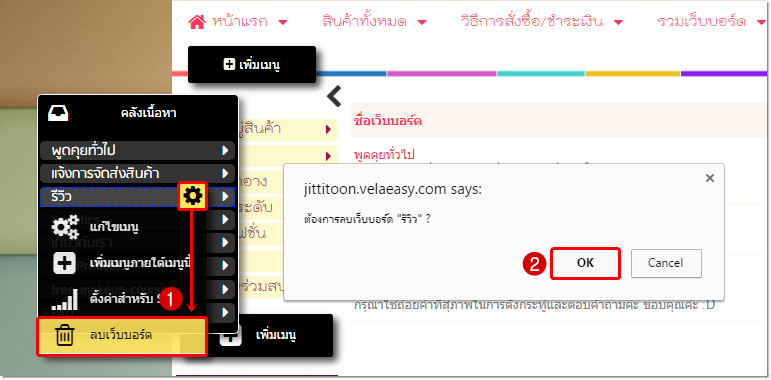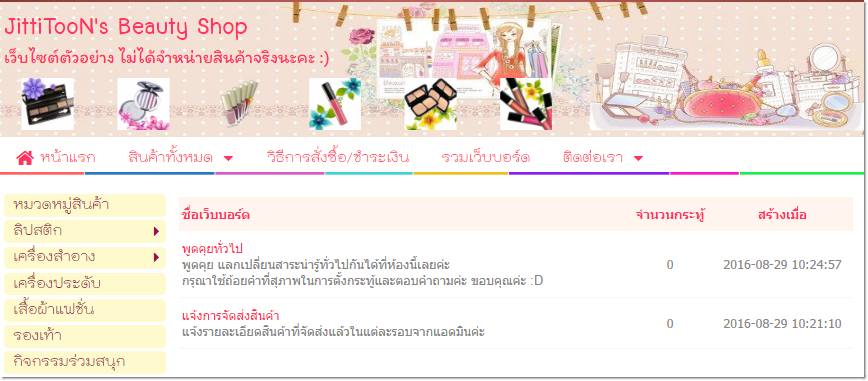เว็บมาสเตอร์สามารถสร้างเว็บบอร์ดแยกเป็นกลุ่ม ๆ หรือตามประเภทการสนทนา หรือที่เรียกว่า "Multi Webboard" ให้แสดงผลเว็บบอร์ดทุกกลุ่มใน "หน้ารวมเว็บบอร์ด" เพื่อให้ผู้เข้าชมเว็บไซต์สามารถเลือกหมวดหมู่และเข้าถึงข้อมูลในกลุ่มเว็บบอร์ดที่ต้องการได้ง่ายขึ้น โดยมีวิธีการเพิ่มและจัดการหน้ารวมเว็บบอร์ด ดังนี้ค่ะ
เบื้องต้นแนะนำให้ท่านสมาชิกทำการเพิ่มเมนูเว็บบอร์ดแยกตามกลุ่มหรือประเภทต่าง ๆ ให้เรียบร้อยก่อนค่ะ ดูรายละเอียด วิธีเพิ่มและใช้งานระบบเว็บบอร์ด เพิ่มเติม คลิกที่นี่ ค่ะ
วิธีแสดงผลหน้ารวมเว็บบอร์ด
1. คลิกปุ่ม "เพิ่มเมนู" จะปรากฎหน้าต่าง "เลือกประเภทเมนู" ให้คลิกปุ่ม "หน้ารวมเว็บบอร์ด"
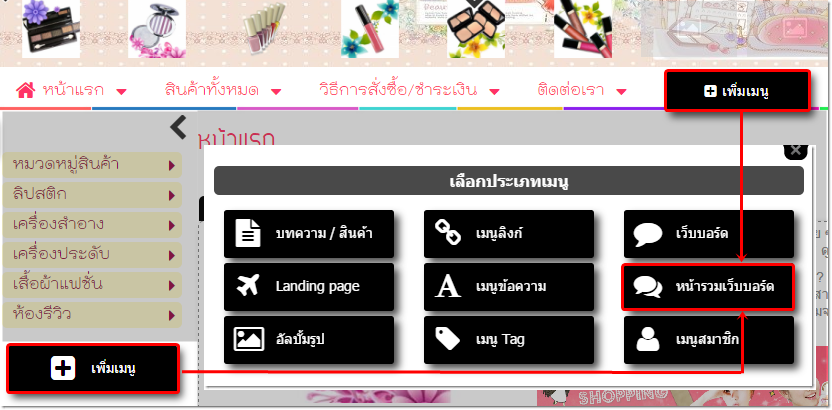
2. จะปรากฎเมนู รวมเว็บบอร์ด ที่เพิ่มใหม่ (สามารถลากย้ายสลับตำแหน่งเมนูด้วยวิธีการ Drag&Drop ได้) โดยระบบจะดึงเว็บบอร์ดกลุ่มต่าง ๆ มาแสดงผลในหน้ารวมเว็บบอร์ดโดยอัตโนมัติ
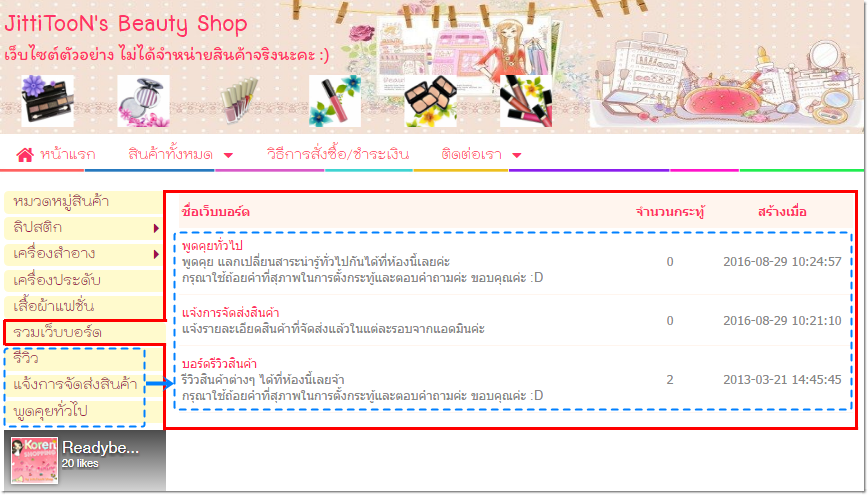
ตัวอย่าง แสดงผลเมนูรวมเว็บบอร์ดที่เมนูด้านบนระดับ 1 และนำเมนูเว็บบอร์ดกลุ่มต่าง ๆ แสดงเป็นเมนูด้านบนระดับ 2

ตัวอย่าง แสดงผลเมนูรวมเว็บบอร์ดที่เมนูด้านบนระดับ 1 และนำเมนูเว็บบอร์ดกลุ่มต่างๆ จัดเก็บในคลังเนื้อหาเพื่อซ่อนการแสดงผลบนหน้าเว็บไซต์
แต่ยังสามารถใช้งานเว็บบอร์ดทุก ๆ กลุ่มผ่านหน้ารวมเว็บบอร์ดได้ตามปกติค่ะ
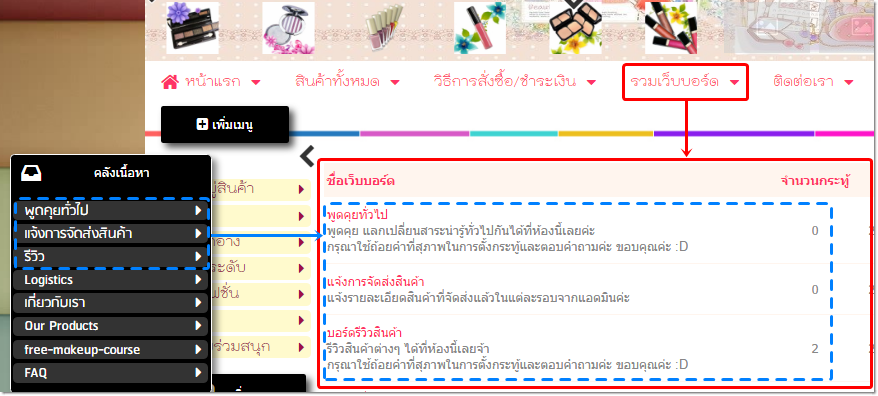
วิธีลบเว็บบอร์ด
4. นำเมาส์ไปวางที่เมนูเว็บบอร์ดที่ต้องการลบ จะปรากฎสัญลักษณ์  ให้นำเมาส์ไปวางที่สัญลักษณ์ดังกล่าว แล้วคลิกตัวเลือก "ลบเว็บบอร์ด" และคลิก "OK" เพื่อยืนยันการลบเมนูเว็บบอร์ดกลุ่มนั้น ๆ ค่ะ
ให้นำเมาส์ไปวางที่สัญลักษณ์ดังกล่าว แล้วคลิกตัวเลือก "ลบเว็บบอร์ด" และคลิก "OK" เพื่อยืนยันการลบเมนูเว็บบอร์ดกลุ่มนั้น ๆ ค่ะ
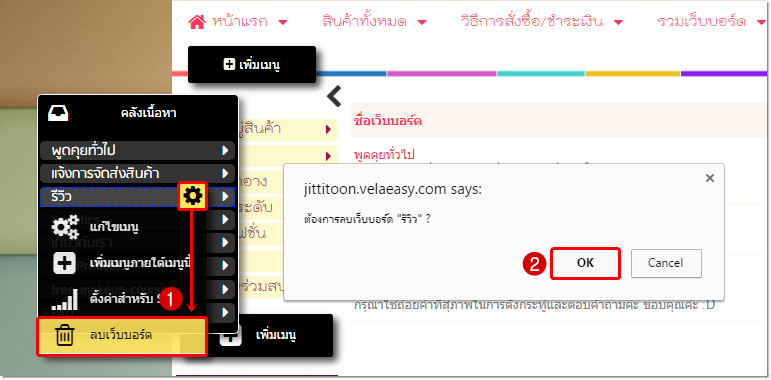
ตัวอย่างการแสดงผลหน้ารวมเว็บบอร์ดหลังจากลบเว็บบอร์ดไป 1 กลุ่ม
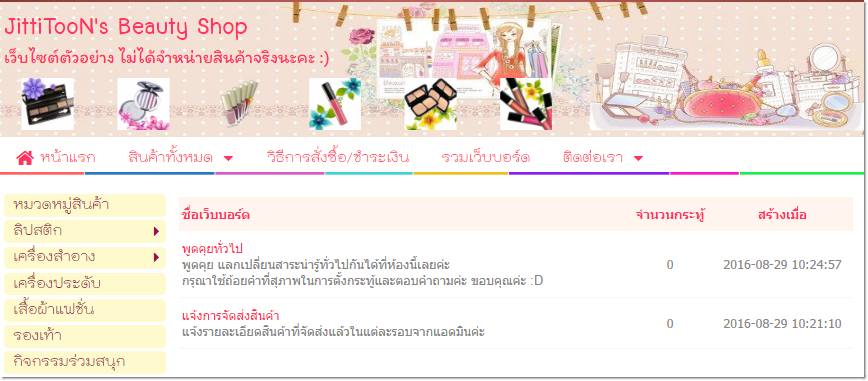
![]() หน้าแรก | VelaEasy Tips | วิดีโอสาธิตการใช้งาน |
แนะนำฟังก์ชันใหม่
หน้าแรก | VelaEasy Tips | วิดีโอสาธิตการใช้งาน |
แนะนำฟังก์ชันใหม่







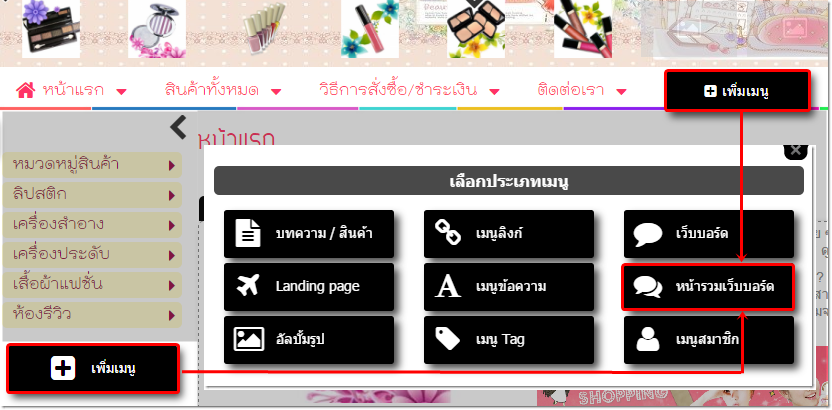
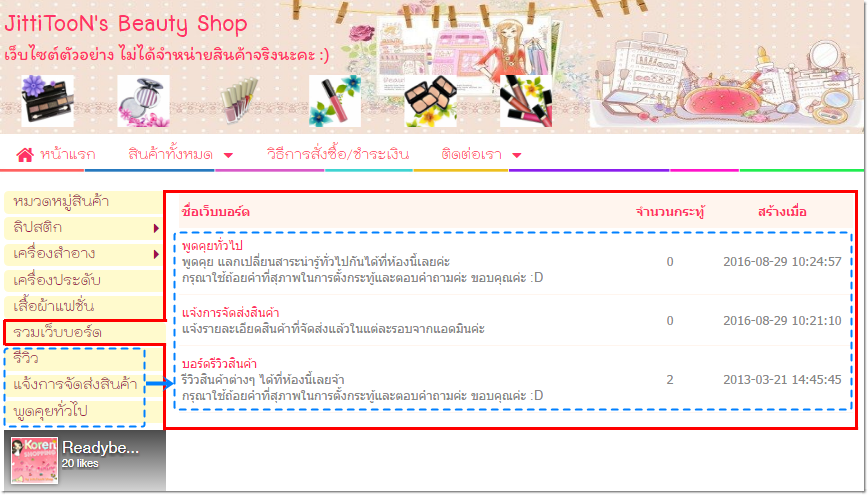

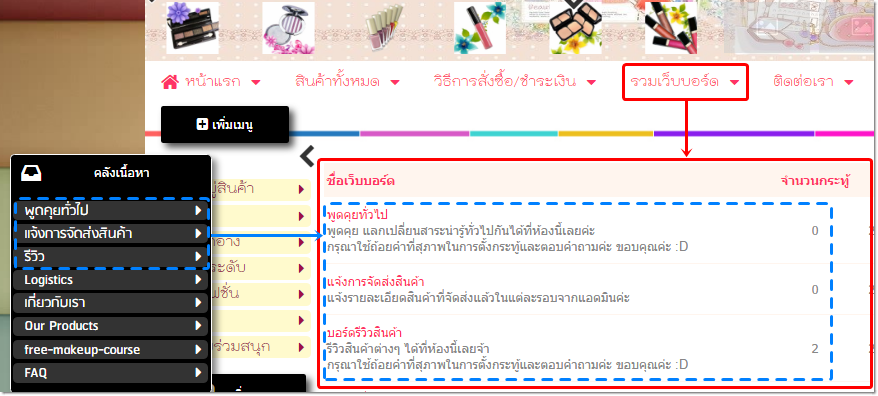
 ให้นำเมาส์ไปวางที่สัญลักษณ์ดังกล่าว แล้วคลิกตัวเลือก "ลบเว็บบอร์ด" และคลิก "OK" เพื่อยืนยันการลบเมนูเว็บบอร์ดกลุ่มนั้น ๆ ค่ะ
ให้นำเมาส์ไปวางที่สัญลักษณ์ดังกล่าว แล้วคลิกตัวเลือก "ลบเว็บบอร์ด" และคลิก "OK" เพื่อยืนยันการลบเมนูเว็บบอร์ดกลุ่มนั้น ๆ ค่ะ